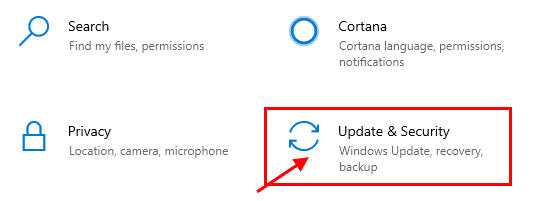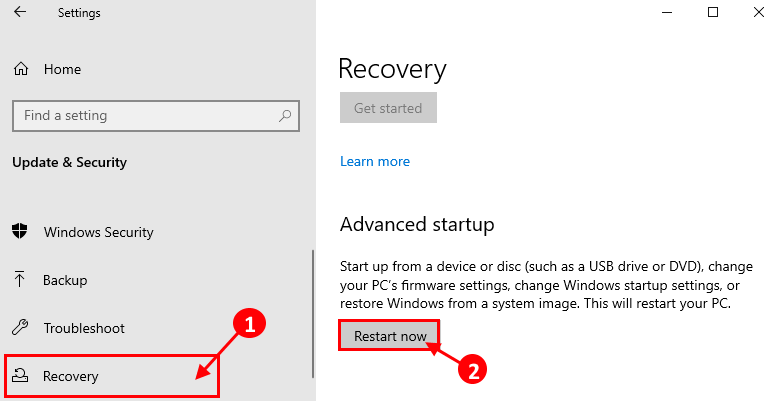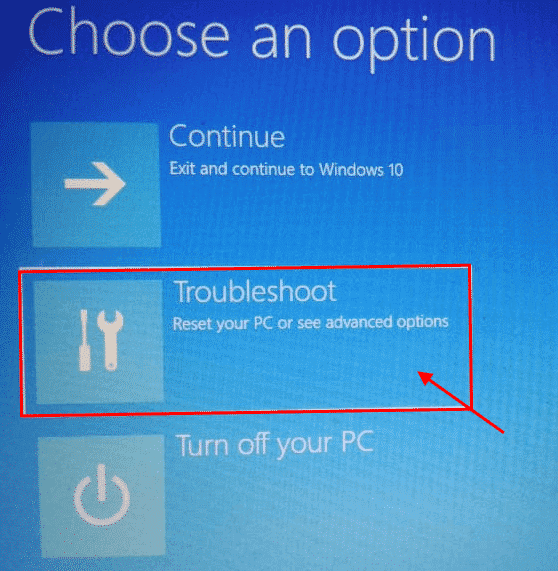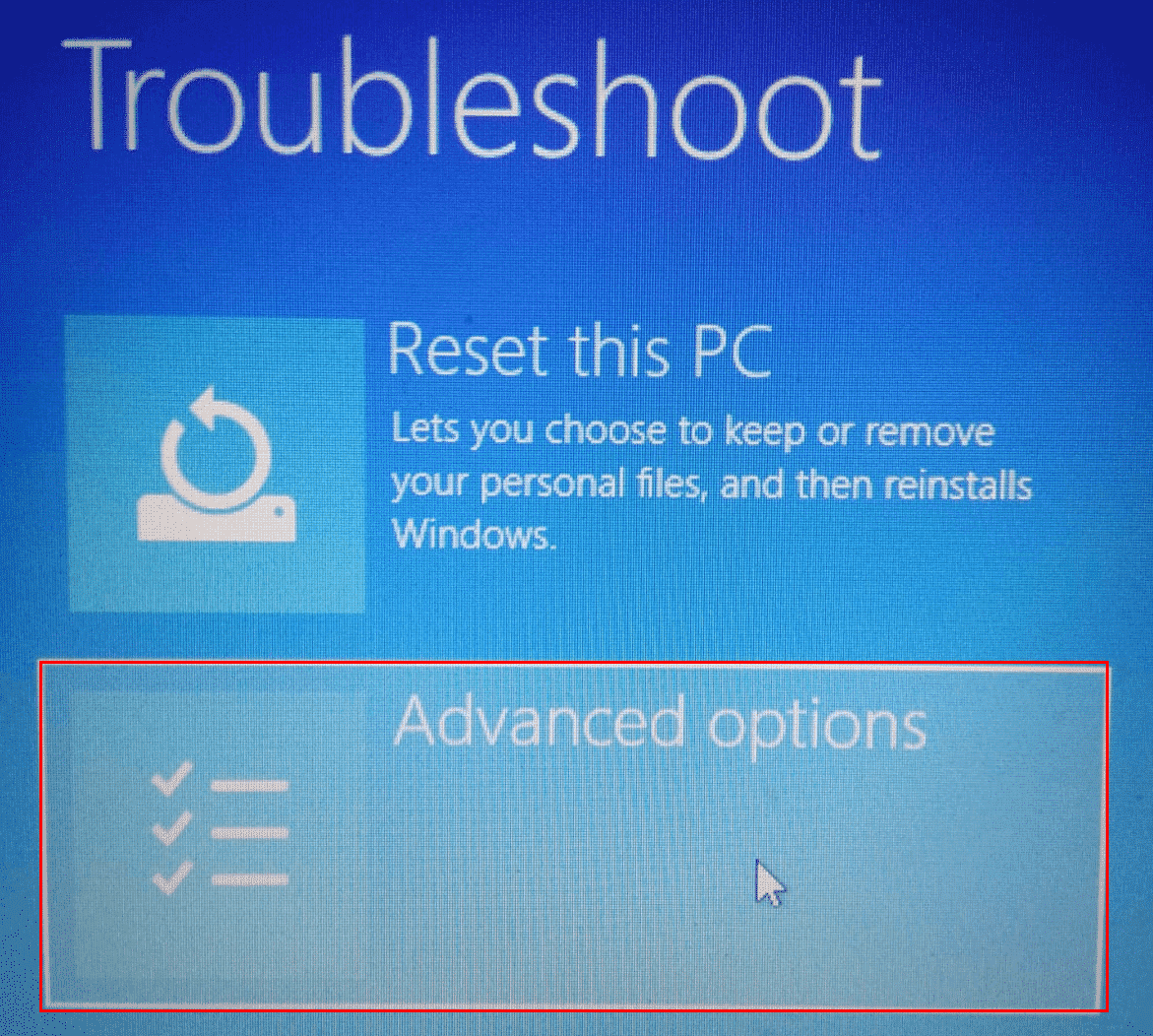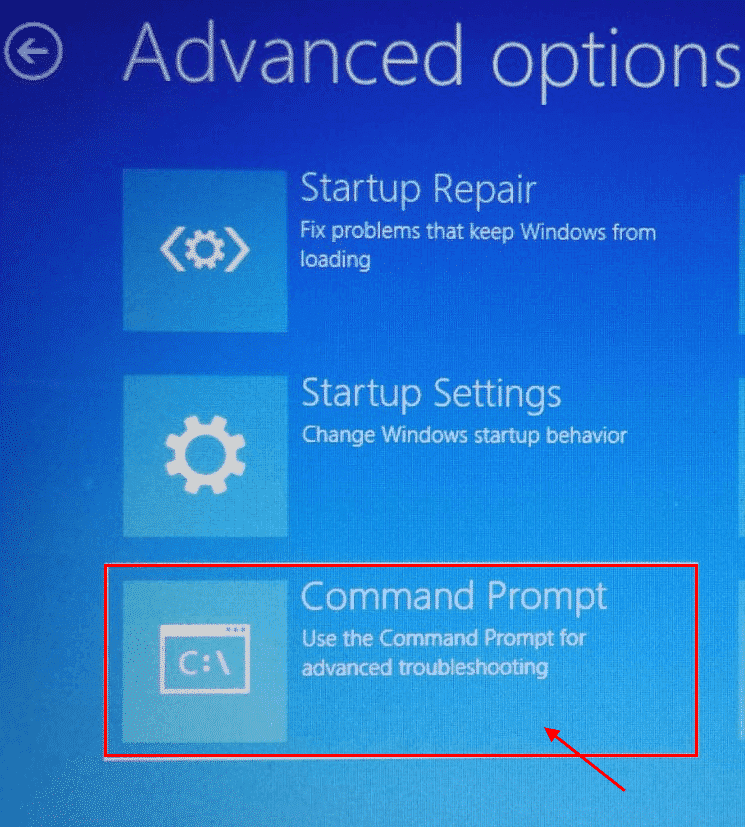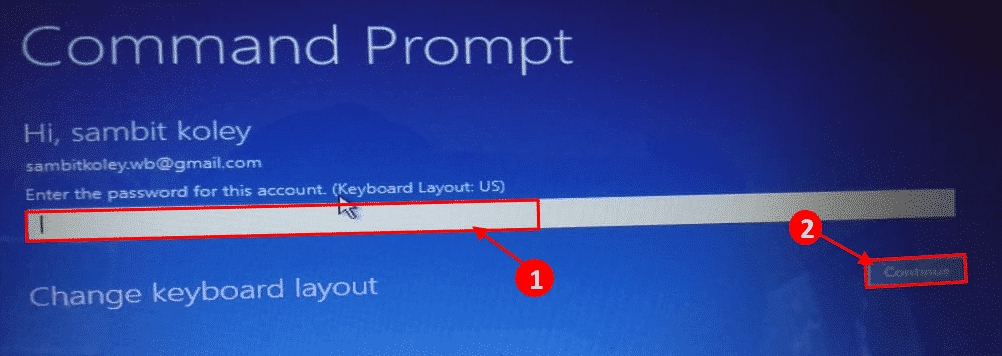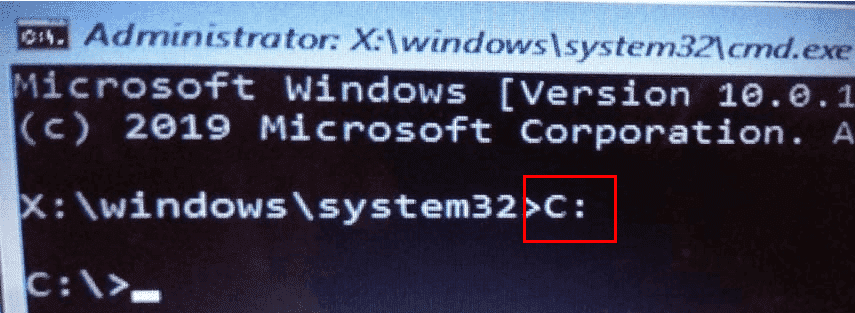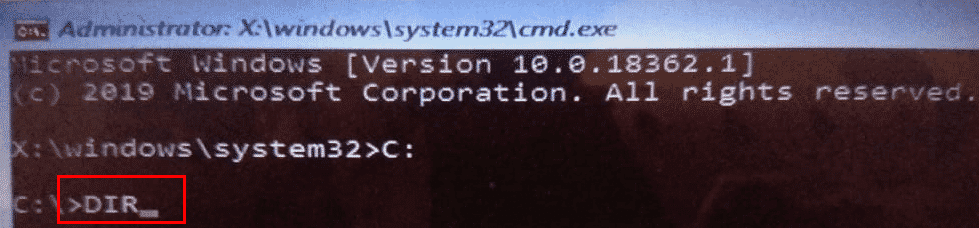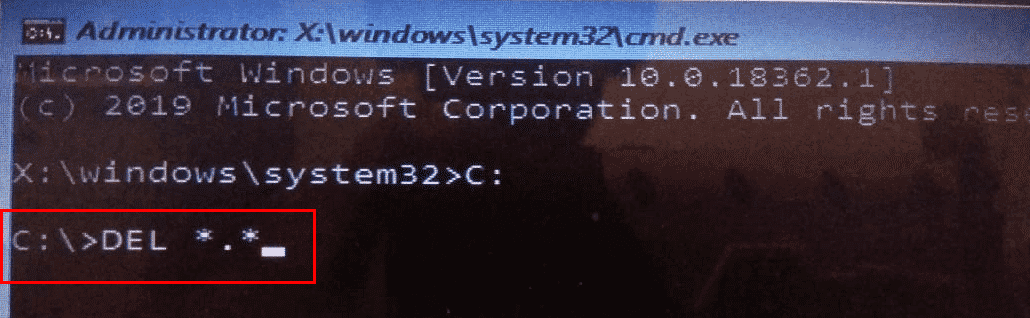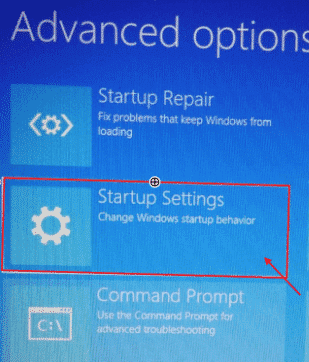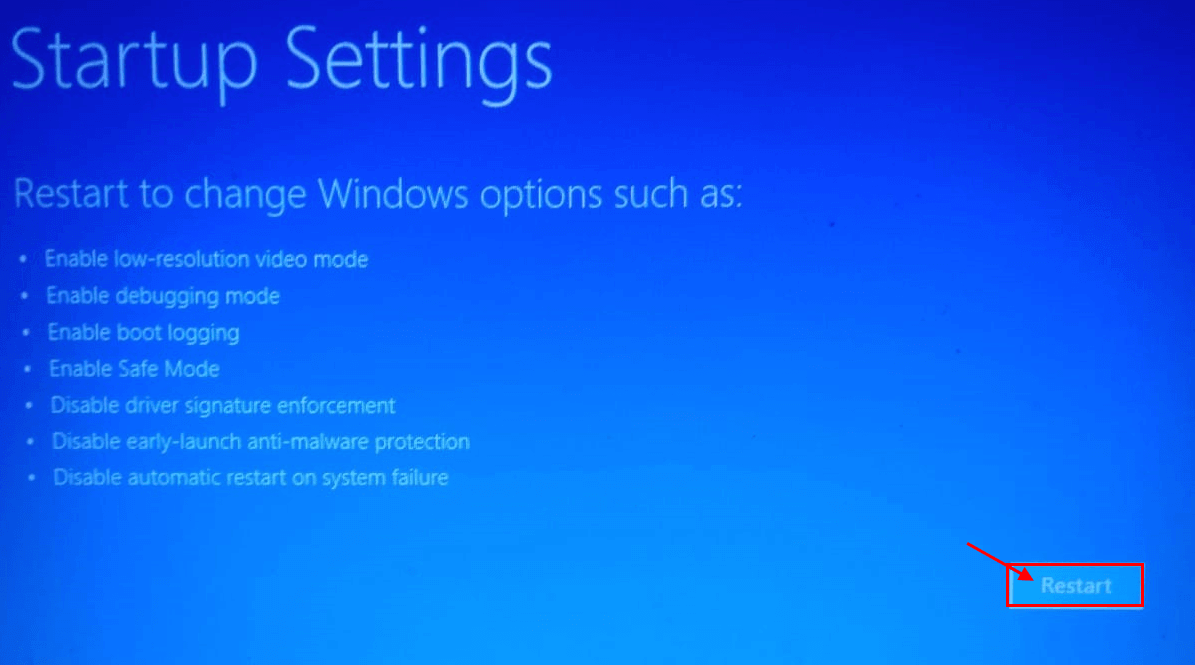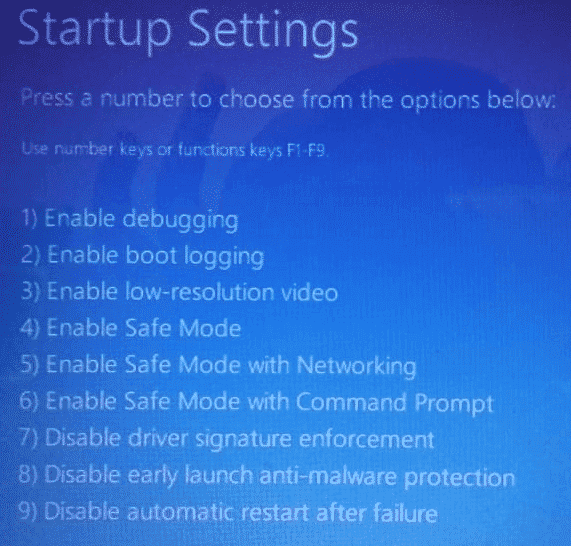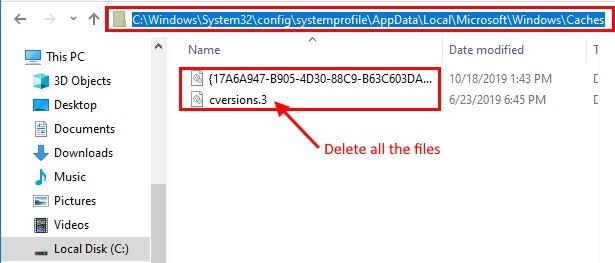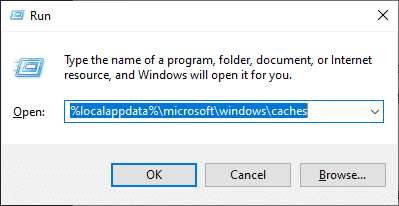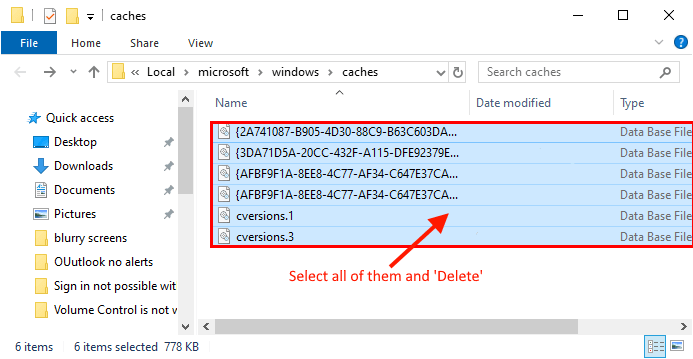Fix: Computer bleibt beim Anmeldebildschirm in Windows 10 hängen
Einige Benutzer Windows 10 haben ein Problem gemeldet, seit sie ihr Windows 10-Gerät aktualisiert haben. Ihr Computer friert ständig auf dem verschwommenen Anmeldebildschirm ein, während er versucht, sich auf ihrem Gerät anzumelden. Wenn Sie mit dem gleichen Problem konfrontiert sind, machen Sie sich keine Sorgen. Es stehen Fixes zur Verfügung, um das Problem zu lösen. Befolgen Sie diese Korrekturen, um Ihr Problem zu lösen.
Das Löschen des Inhalts des Cache-Ordners kann Ihr Problem lösen, und zwar auf zwei Arten:
1. Löschen Sie den Inhalt des Cache-Ordners mithilfe der Eingabeaufforderung aus der Fehlerbehebung.
2. Löschen Sie den Inhalt des Cache-Ordners im abgesicherten Modus.
Methode XNUMX – Löschen Sie den Inhalt des Cache-Ordners (über die Eingabeaufforderung) –
Das Löschen des Inhalts des Cache-Ordners wird Ihr Problem lösen. Für diesen Fix müssen Sie nun die Wiederherstellungsumgebung (Windows RE) auf Ihrem Gerät öffnen.
1. Klicken Sie auf das Symbol Windows + I Um die Einstellungen-App zu öffnen, tippen Sie nun auf „Update und Sicherheit".
2. Klicken Sie nun im rechten Bereich auf „Erholung, dann klickJetzt neustarten'Innerhalb'Fortgeschrittenes Start-up".
3. Jetzt, während Sie booten zu Windows RE , Klicken "Finde die Fehler und behebe sie".
4. Klicken Sie dann auf „Erweiterte Optionen".
5. Klicken Sie nun im Fenster "Erweiterte Optionen" auf "Eingabeaufforderung".
6. Wählen Sie nun das Konto mit Administratorrechten aus. Geben Sie Ihr Kontopasswort ein und klicken Sie auf „Fortsetzen".
7. Jetzt müssen Sie auf Ihr Windows-Laufwerk umleiten (im Allgemeinen ist es C: / aber es kann für Sie anders sein). Geben Sie einfach den Laufwerksbuchstaben ein (z. B. „C: /“) und drücken Sie Enter.
8. Kopieren Sie nun diesen unten genannten Befehl und fügen Sie ihn ein und drücken Sie Enter.
CD %windir%\system32\config\systemprofile\appdata\local\microsoft\windows\caches
9. Geben Sie „DIRund drücke Enter. Versuchen Sie nun, die „.db".
Wenn im Ordner keine Dateien angezeigt werden, können Sie die unten aufgeführten Schritte ausführen und dann mit Schritt 9 fortfahren.
A. Am Anfang
10. Geben Sie nun „DEL *. * *und drücke Enter.
Schließen Sie nun die Eingabeaufforderung. Starten Sie Ihren Computer wieder in den normalen Modus und prüfen Sie, ob Ihr Computer immer noch beim Anmeldebildschirm hängen bleibt.
Ein anderer Vorgang zum Löschen des Cache besteht darin, den Computer im abgesicherten Modus neu zu starten und dann die Cache-Dateien zu löschen.
Methode XNUMX: Löschen Sie den Inhalt des Cache-Ordners im abgesicherten Modus-
Sie können den Cache-Ordner im abgesicherten Modus löschen. Wenn der vorherige Vorgang für Sie nicht funktioniert hat, können Sie mit dieser Methode den Inhalt des Cache-Ordners einfach löschen. Zuerst müssen Sie Ihren Computer im abgesicherten Modus starten, dann können Sie den Cache-Ordner leeren.
1. Klicken Sie auf das Symbol Windows + I Um die Einstellungen-App zu öffnen, tippen Sie nun auf „Update und Sicherheit".
2. Klicken Sie nun im rechten Bereich auf „Erholung“ , dann tippen Sie auf "Jetzt neustarten'Innerhalb'Fortgeschrittenes Start-up".
3. Klicken Sie dann auf „Erweiterte Optionen".
4. Klicken Sie nun im Fenster "Erweiterte Optionen" auf "Starteinstellungen".
5. Klicken Sie nun auf „Starten Sie neuUm den Computer im abgesicherten Modus neu zu starten.
6. Während Ihr Gerät neu startet, werden Ihnen nun die Optionen für die Starteinstellungen angezeigt. drücke 4"Abgesicherten Modus aktivieren".
Im abgesicherten Modus ist der Desktop-Hintergrund schwarz.
7. Jetzt öffnen Datei-Explorer Drücken Sie einfach die Windows-Taste + E. Navigieren Sie zum Speicherort dieses Ordners
Local Disk (C:) > Windows > system32 > config > systemprofile > appdata > local > microsoft > windows > caches
Alle Ordnerdateien löschen“Caches".
Wenn im Ordner keine Dateien angezeigt werden, können Sie die unten aufgeführten Schritte ausführen und dann mit Schritt 9 fortfahren.
A. Klicke auf Windows-Taste + R Um Run auszuführen, kopieren Sie diesen Befehl, fügen Sie ihn ein und drücken Sie Enter Navigieren Sie zum Speicherort des Cache-Ordners des lokalen Benutzerkontos.
%localappdata%\microsoft\windows\caches
B. Jetzt drücken Strg + A Um alle Verzeichnisdateien auszuwählen, drücken Sie dann Umschalt + Entf um sie alle zu löschen.
Starten Sie Ihren Computer wieder in den normalen Modus. Ihr Computer sollte nicht in einem verschwommenen Protokollbildschirm stecken bleiben.